如果您想在Windows 10上快速访问自己喜欢的网站,可以将它们的链接添加到Windows 10任务栏,以点按或单击图标启动它们。
有些浏览器为您提供了将网站固定到Windows 10任务栏的内置工具,而其他浏览器则没有。Chrome和Microsoft Edge在第一组浏览器中,Firefox在第二组浏览器中。
本指南为您提供有关如何将站点固定到Chrome,Edge,Firefox和几乎任何其他浏览器中的Windows 10任务栏的说明。
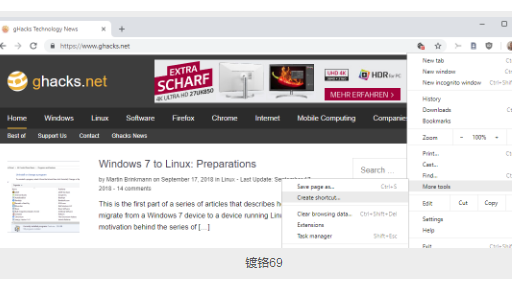
使用Google Chrome固定网站
chrome创建快捷方式
镀铬69
注意:从Chrome 71开始,您可以在主菜单中找到“创建快捷方式”选项,而不再在“更多工具”下。
chrome 71创建快捷方式
镀铬71
Google Chrome浏览器使将网站固定到任务栏变得非常容易。这是您需要做的:
打开您要固定到任务栏的网站。
选择菜单>更多工具>创建快捷方式。
输入网站名称。
选择是否要在新窗口中打开。
选择创建后,Chrome会立即将快捷方式拖放到桌面上。
将快捷方式从任务栏上的桌面拖放到此处。
您可以对要添加到Windows任务栏的任何站点重复该过程。
使用Microsoft Edge固定网站
Microsoft Edge是另一个Web浏览器,它使添加网站到Windows 10任务栏变得非常容易。
这是在Edge中需要执行的操作:
打开您要添加到Windows任务栏的网站。
选择菜单>将此页面固定到任务栏。
这就是全部。对要添加到任务栏的任何站点重复该过程。
使用Firefox或其他浏览器固定网站
Firefox任务栏快捷方式
Firefox和许多其他Web浏览器不支持将网站直接添加到任务栏。
尽管您可以使用Edge或Chrome,但可能不想使用这些浏览器。
可以使用Firefox将任何站点添加到任务栏,并确保将其加载到Firefox中。
这个过程并不是那么简单。开始了:
创建一个指向Firefox的新桌面快捷方式。最简单的选项是打开Firefox安装目录,右键单击firefox.exe,然后从上下文菜单中选择“创建快捷方式”。
默认的64位Firefox安装目录为C:\ Program Files \ Mozilla Firefox
默认的32位Firefox安装目录为C:\ Program Files(x86)\ Mozilla Firefox
当Windows通知您无法在Firefox目录中创建快捷方式时,选择“是”。快捷方式是在桌面上创建的。
右键单击新的Firefox快捷方式,然后从菜单中选择属性。
单击快捷方式时,添加要打开的站点的URL,例如“ C:\ Program Files \ Mozilla Firefox \ firefox.exe” -url https://www.ghacks.net/
单击确定保存更改。
右键单击桌面快捷方式,然后选择“固定到任务栏”。
提示:您可能需要更改Firefox中的快捷方式图标,因为它们在默认情况下都显示Firefox图标。您也可以在属性中执行此操作。
选择那里的更改图标,然后选择另一个可用的图标。例如,您可以下载站点的图标,然后使用它。




















